
إنشاء مجموعات طلابية في تطبيق قاعة الدراسة
عندما تستخدم تطبيق قاعة الدراسة، يمكنك تحديد أجهزة طلاب معينة لتنفيذ الإجراءات عليها. ويمكنك دومًا تحديد طالب واحد لتنفيذ الإجراءات على جهازه. لتنفيذ الإجراءات على أكثر من جهاز طالب واحد، قد ترغب في استخدام مجموعة معينة. هناك ثلاثة أنواع من المجموعات المستخدمة في تطبيق قاعة الدراسة:
المجموعات الذكية
المجموعات الديناميكية
المجموعات التي تُنشئها يدويًا
المجموعات الذكية
يقوم تطبيق قاعة الدراسة تلقائيًا بإنشاء مجموعات ذكية لطلاب معينين وأجهزتهم.
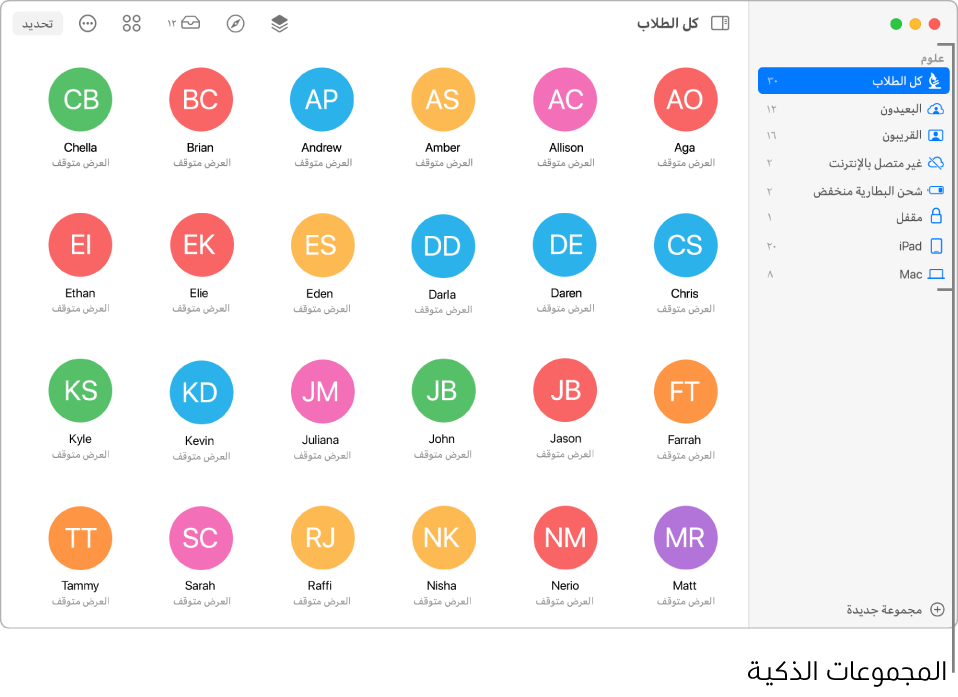
جميع الطلاب: إجمالي عدد الطلاب في الحصة، بغض النظر عن كيفية اتصالهم بالحصة أو ما إذا كانوا متصلين أو غير متصلين بالإنترنت. الأيقونة التي تظهر بجوار "جميع الطلاب" هي الرمز المستخدم عند إنشاء الحصة.
 قريبة: الطلاب في حصة قريبة.
قريبة: الطلاب في حصة قريبة.
 بعيدة: الطلاب في حصة بعيدة.
بعيدة: الطلاب في حصة بعيدة.
 غير متصل: الطلاب غير المتصلين بالحصة.
غير متصل: الطلاب غير المتصلين بالحصة.
 iPad: الطلاب المتصلون عن طريق iPad.
iPad: الطلاب المتصلون عن طريق iPad.
 Mac: الطلاب المتصلون عن طريق Mac.
Mac: الطلاب المتصلون عن طريق Mac.
 مقفلة: الطلاب الذين أجهزتهم مقفلة. (الحصص القريبة فقط)
مقفلة: الطلاب الذين أجهزتهم مقفلة. (الحصص القريبة فقط)
 شحن البطارية منخفض: إذا كانت بطارية جهاز الطالب منخفضة الشحن، فسيظهر ذلك في هذه المجموعة.
شحن البطارية منخفض: إذا كانت بطارية جهاز الطالب منخفضة الشحن، فسيظهر ذلك في هذه المجموعة.
المجموعات الديناميكية
يتم إنشاء المجموعات الديناميكية تلقائيًا عندما يستخدم الطلاب تطبيقات مختلفة، أو الشاشة الرئيسية في حالة استخدام أجهزة iPad. على سبيل المثال، إذا كان أربعة طلاب يستخدمون Safari، يتم إنشاء مجموعة ديناميكية يظهر فيها هؤلاء الطلاب الأربعة.
المجموعات المنشأة يدويًا
يمكنك إنشاء مجموعات يدويًا بناءً على معايير معينة. على سبيل المثال، إذا كان هناك ثلاثة طلاب يعملون على مشروع واحد سويًا، يمكنك إنشاء مجموعة لهم فقط، ثم توجيههم للبحث في مواقع ويب معينة أو منشورات EPUB أو PDF معنية بمشروعهم. يمكنك إنشاء المجموعات المؤقتة دون الحاجة إلى الاتصال بمسؤول MDM. يمكنك إزالة المجموعات التي تنشئها يدويًا فقط.
إنشاء مجموعة يدويًا
في تطبيق قاعة الدراسة
 ، حدد حصة في الشريط الجانبي.
، حدد حصة في الشريط الجانبي.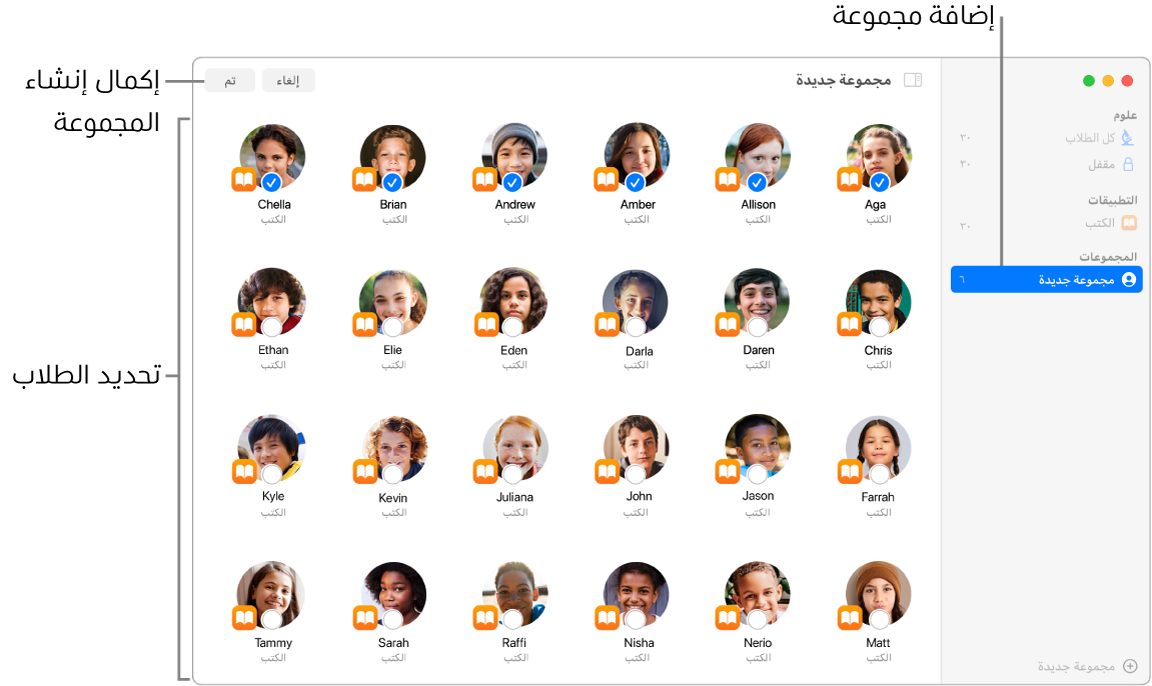
انقر على زر مجموعة جديدة
 في الزاوية السفلية اليمنى من الشريط الجانبي.
في الزاوية السفلية اليمنى من الشريط الجانبي.أدخل اسمًا للمجموعة، ثم انقر على موافق.
حدد كل طالب سيكون عضوًا في هذه المجموعة، ثم انقر على إضافة.
تظهر علامة اختيار
 لكل طالب تحدده.
لكل طالب تحدده.انقر على تم في الزاوية العلوية اليسرى من الشاشة.
تظهر المجموعة الآن في الشريط الجانبي.
تحرير مجموعة أنشأتها
في تطبيق قاعة الدراسة
 ، حدد حصة في الشريط الجانبي.
، حدد حصة في الشريط الجانبي.انقر على تحرير في أعلى الشريط الجانبي.
انقر على زر الإجراءات
 بجوار المجموعة، ثم نفّذ أيًا مما يلي:
بجوار المجموعة، ثم نفّذ أيًا مما يلي:تحرير أعضاء المجموعة
تكرار المجموعة
إعادة تسمية المجموعة
حذف المجموعة
اتبع أي مطالبات ضرورية لإكمال الإجراء المحدد، ثم انقر على تم.